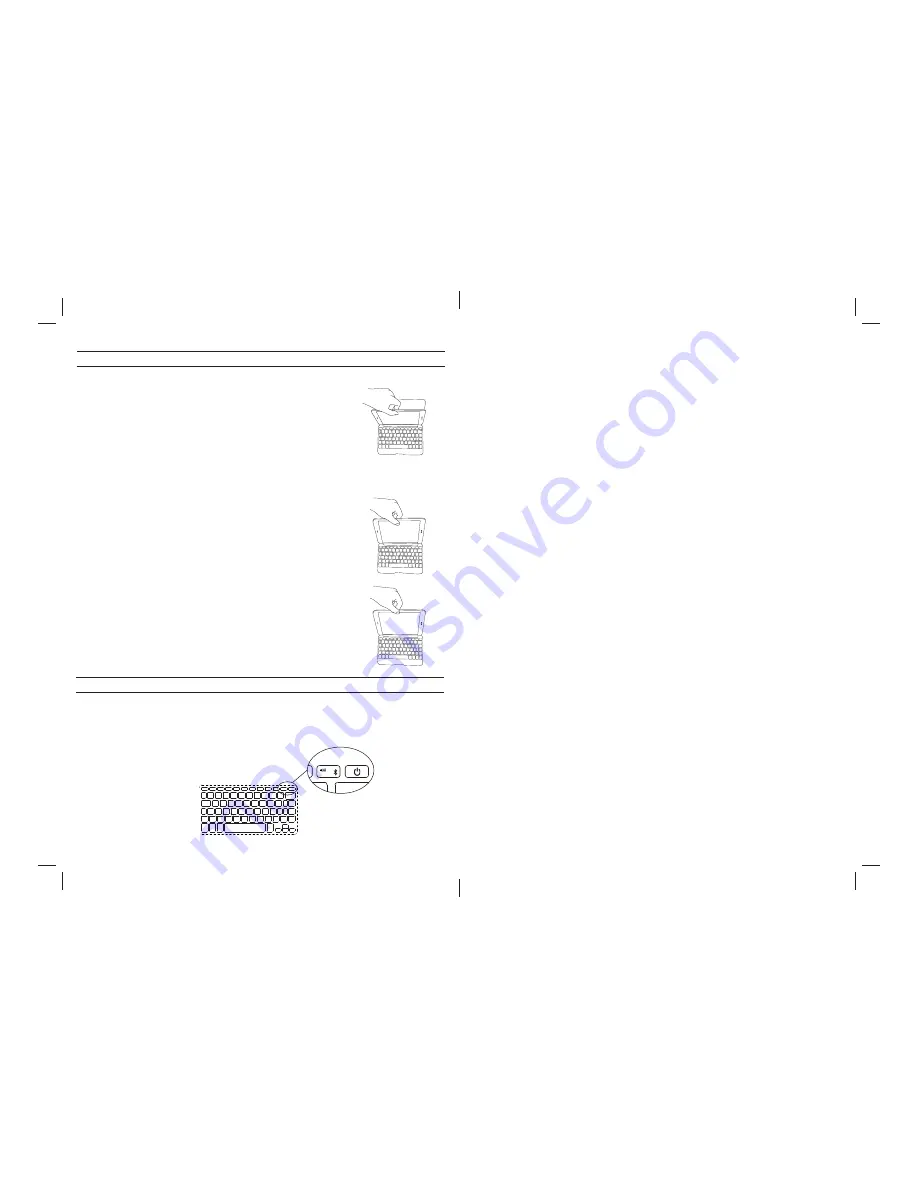
INSERTAR/REMOVER SU Tab 4
Para insertar su Tab 4 en el Folio, coloque el teclado mirando
hacia usted. Luego, coloque su Tab 4 en posición horizontal
con los controles del volumen hacia arriba, introduzca la
mitas inferior de su Tab 4 en la cubierta, asegurándose de que
quede asentada en la misma (tendrá que aplicar un poco de
presión a su Tab 4 para asegurar que quede fi jada a la parte
inferior de la cubierta). Luego, encaje la mitad superior en la
cubierta. Verifi que todas las esquinas para asegurarse que se
encuentran calzadas de manera apropiada.
Cuando su Tab 4 se encuentre asegurada en el Folio, puede
cerrarla y los imanes colocados de forma adecuada activaran el
modo de sueño/despertar para ayudar a conservar la vida de la
batería. Simplemente abra su Folio para despertar su Tab 4.
Para remover su Tab 4, agarre la parte superior de la cubierta
de su Folio por el medio y aplique un poco de presión a la
parte trasera de su Tab 4. Agarre la parte expuesta de su Tab 4
y levante y hale al mismo tiempo desde el Folio.
1
ENCENDIDO Y APAGADO
Para encender su Folio, presione la tecla de POWER. La luz verde de LED
de POWER se encenderá brevemente mientras el teclado se enciende. Para
apagar su Folio, simplemente mantenga presionada la tecla de POWER por 2
segundos.
6
For more help please see our FAQ section at: www.zagg.com/faq
To reach a trained customer service representative, please use one of the
following:
ZAGG.com/support/contact.php | questions@zagg.com
1-800-700-ZAGG [9244] | 00-1-801-839-3906 for international customers
For unparalleled scratch protection for your Tab 4, we recommend
ZAGG’s invisibleSHIELD®.
©2005 - 2014 ZAGG Inc All Rights Reserved.
PATENT PENDING | NASDAQ: ZAGG | MADE IN CHINA
Samsung® and Galaxy Tab are trademarks of Samsung.
Bluetooth® is a trademark of Bluetooth SIG, Inc.
ZAGG®, invisibleSHIELD®, and ZAGG Folio are trademarks or registered
trademarks of ZAGG Inc.
This device complies with part 15 of the FCC rules. Operation is subject to
the following two conditions:
1: This device may not cause harmful interference, and
2: This device must accept any interference received, including
interference that may cause undesired operation.






























